三星NP8500GM如何安装win7系统?三星NP8500GM笔记本电脑配备第七代英特尔酷睿i5 7300HQ处理器、8GB内存、128GB固态硬盘和NVIDIA GeForce GTX 1050显卡。屏幕方面,三星8500GM-X01采用了15.6英寸显示屏,分辨率高达19201080。本文winwin7就给大家分享一下如何在三星NP8500GM上安装win7系统。有用户反映该系列有多种款式(X01、
三星 NP8500GM怎么装win7系统步骤一:准备工作1.制作USB启动盘
2、下载本站推荐的集成USB3.0的Win7 64位旗舰版系统镜像,然后将下载的Win7系统解压并复制.gho将里面的格式文件复制到已经用来制作U盘启动盘的U盘中;
3.如果您有旧机器,可以先备份数据。如果没有数据或者是新电脑主机,可以直接安装。
三星 NP8500GM怎么装win7系统步骤二:BIOS修改与U盘启动1. 重新启动笔记本电脑并按住F2进入BIOS设置。进入BIOS界面后,点击选项进入BOOT(可以使用鼠标),如下图;

2、切换到BOOT选项,关闭Secure Boot Control后面的开关(On到Off),关闭安全启动。这一步是改WIN7的重要一步,如下图;
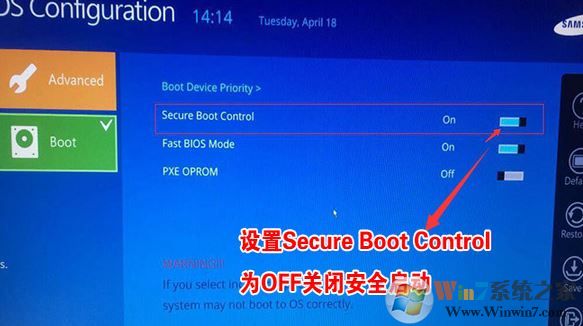
3、关闭安全启动后,BOOT选项中会多出一个OS Mdoe Selection选项。我们将默认的UEFI OS更改为CSM OS或者CSM和UEFI OS,如下图所示;

4、关闭Fast BIOS Mode后面的开关(从On到Off),如下图;
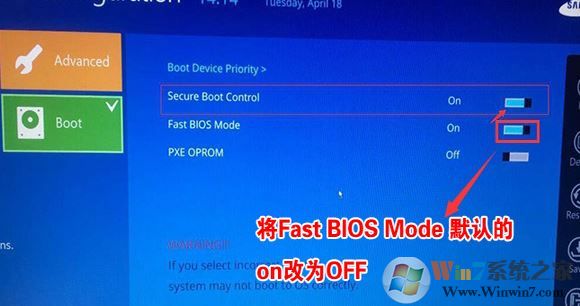
5.以上设置完成后,点击save保存,如下图;
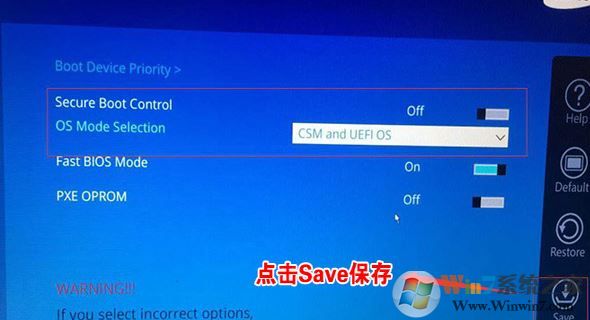
6、保存后电脑会自动重启,插入准备好的U盘启动盘,重启后按F10选择识别到的U盘启动项按回车进入PE;

三星 NP8500GM怎么装win7系统步骤三:磁盘分区与系统安装1、进入USB启动盘,使用键盘上下键选择【1】进入PE系统;
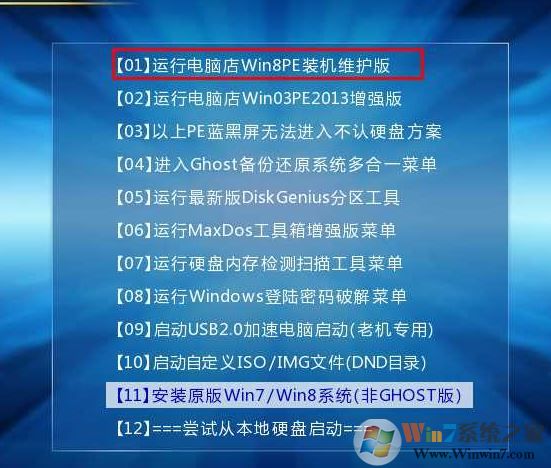
2、打开桌面上的Diskgenius分区工具(DG Partition Tool);打开Diskgenius后,选择笔记本硬盘,然后单击“硬盘”,检查菜单中的“将分区表类型转换为MBR格式”选项是否呈灰色。如果是的话,如果是灰色的,那么我们就不需要重新分区。除C盘系统盘和桌面上的数据外,重装系统后其他盘中的数据都不会被清除。如果“将分区表类型转换为MBR格式”选项是可选的,则需要格式化整个硬盘。操作方法如下:
删除分区:点击“硬盘”——“删除所有分区”。删除前请确保数据已转移。删除后点击【保存更改】,如图:
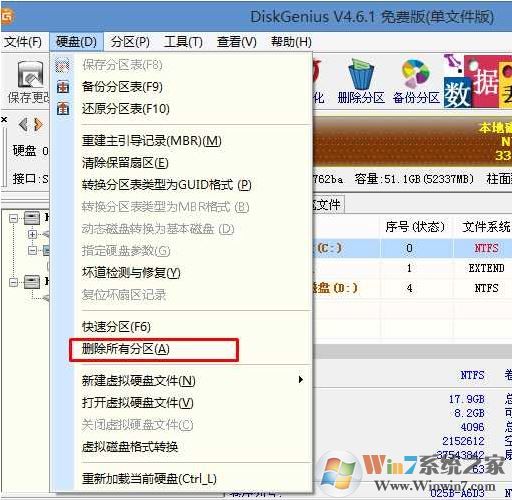
将GPT分区转换为MBR格式:删除分区后,将硬盘分区表类型更改为MBR格式。同样从“硬盘”——中选择“将分区表类型转换为MBR格式”,然后保存更改(下图为图示。此时,该项目可以点击,如果无法点击,则已转换) ),如图:
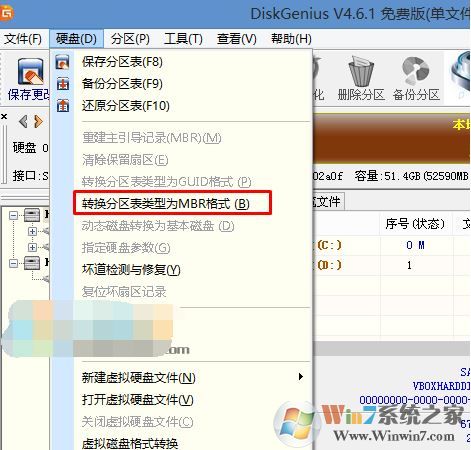
重新分区:磁盘格式转换完成后,点击【快速分区】,勾选分区表类型为MbR,勾选重建主引导记录MBR,选择需要的分区数量和大小,当然也可以点击“自定义”进行设置合适的分区,按确定开始分区(如果是固态硬盘或者东芝硬盘,必须是4K对齐),如下图:
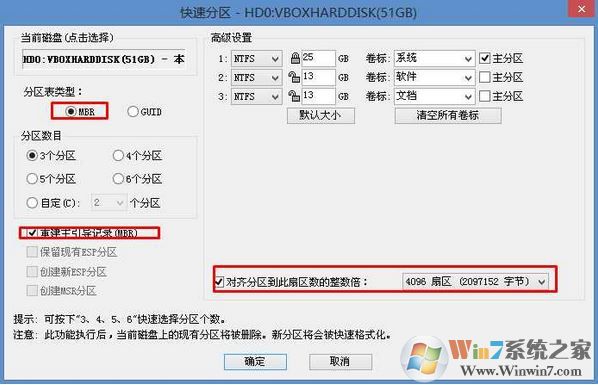
3、分区完成后,运行桌面上的“一键安装还原”工具,然后选择win7系统镜像文件,使用c盘作为系统盘,在c盘安装win7系统,然后单击“确定”;
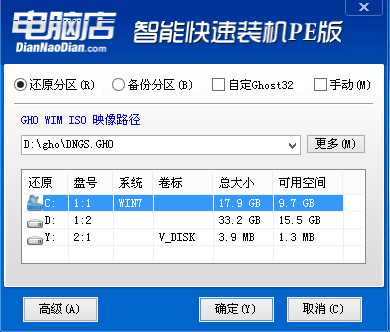
然后GHO安装程序就会被释放。请勿触摸此界面中的电脑或U盘。如果中途失败,当滚动条达到100时,就会提示我们重新启动电脑。这时候我们点击确定或者让它自动重启电脑。重启后,拔掉U盘,系统会自动完成后续的程序安装,直到看到桌面!
这里我就给大家介绍一下三星NP8500GM如何安装win7系统的问题。有需要的用户快去尝试一下吧!